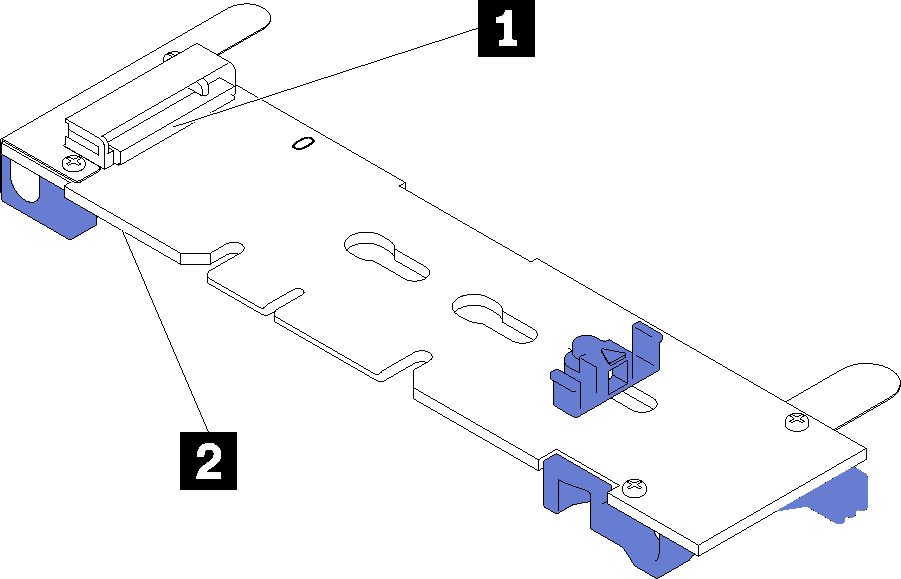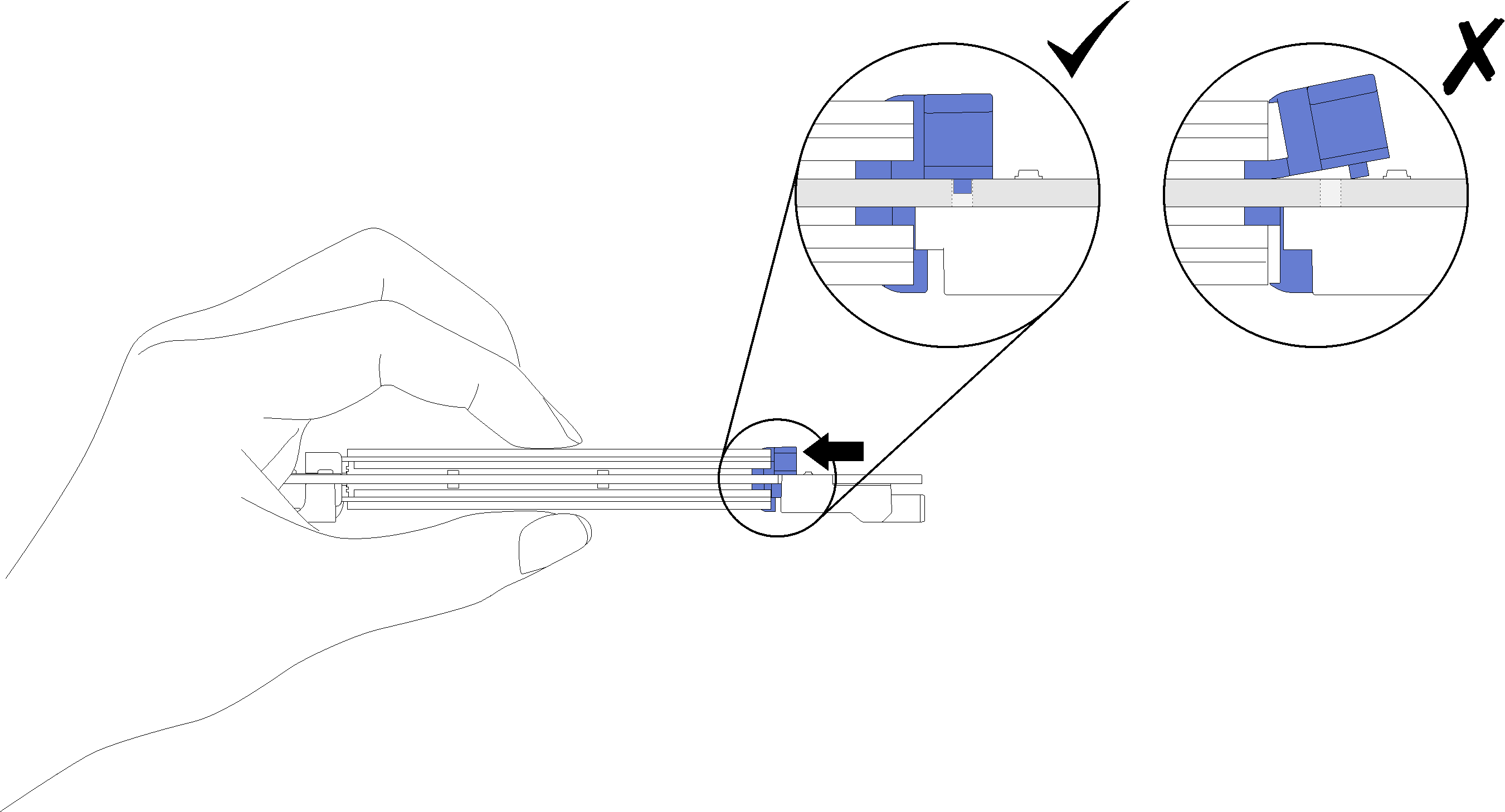M.2 バックプレーンへの M.2 ドライブの取り付け
M.2 ドライブを M.2 バックプレーンに取り付けるには、この情報を使用します。
M.2 ドライブを M.2 バックプレーンに取り付ける前に:
- 安全に作業を行うために、以下のセクションをお読みください。
タスクを実行しようとしている対応する計算ノードの電源をオフにします。
計算ノードを取り外します (エンクロージャーからの計算ノードの取り外しを参照)。
計算ノード・カバーを取り外します (計算ノード・カバーの取り外し を参照)。
M.2 バックプレーンを取り外します (M.2 バックプレーンの取り外しを参照)。
M.2 ドライブを M.2 バックプレーンを取り付けるには、次のステップを実行してください。
M.2 ドライブを M.2 バックプレーンを取り付けたら、次のステップを実行してください。
M.2 バックプレーンを再取り付けします (M.2 バックプレーンの取り付けを参照)。
計算ノード・カバーを再取り付けします (計算ノード・カバーの取り付け を参照)。
計算ノードを再び取り付けます (エンクロージャーへの計算ノードの取り付けを参照)。
電源 LED をチェックし、高速の点滅と低速の点滅を繰り返してノードの電源をオンにする準備ができていることを示していることを確認します。
デモ・ビデオ
フィードバックを送る